削除 SAntivirus (ウイルスリムーバルガイド) - 2020年7月月更新済み
SAntivirus削除方法
SAntivirusとは?
SAntivirus は大げさなスキャン結果を表示してライセンスを購入させようとする怪しいアンチウィルスプログラム
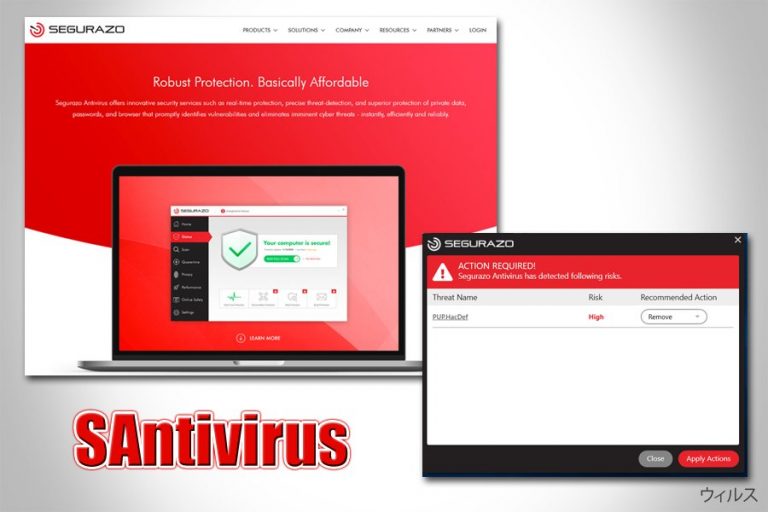
SAntivirus は、別名 Segurazo として知られていますが、世界的な IT セキュリティ企業により開発されたセキュリティツールです。このアンチウィルススイートはその顧客に完全なウィルス防御や潜在的な脅威の隔離、プライバシーの保護、パフォーマンスの改善、リアルタイム保護、その他の機能を提供します。これはとても魅力的に聞こえますが、エキスパートはこのツールを信頼することを勧めてはいません。ユーザーのレポート や情報セキュリティのコミュニティによると、SAntivirus はフリーウェアと一緒に配布されており、それこそがこのアプリケーションが信頼できない最初の印とも言えます。
この誤解を招くようなサードパーティのアンチウィルスツールは、欺瞞的なスキャン結果により評判が良くありません。レポートによると、誇張されたスキャン結果を表示してライセンスキーを強要するとのことです。さらに、ユーザーからは SAntivirus の除去に際しても多くの問題が報告されており、ローカルグループポリシーの設定を改竄して (SeLoadDriverPrivilege コマンド使用) 特権を獲得し、その後常駐するようになります。
インストールすると、SAntivirus スキャナが定期的に表示されます。その結果、CPU の消費が高くなるせいで、前よりもシステムの動きが遅くなることがあります。場合によっては、スキャンにより BSOD やエラーがトリガされ、システムの再起動に繋がることがあります。そのようなパフォーマンスにより、人々が仕事を失う危険性まであるのです。
| 名前 | SAntivirus |
| タイプ | 潜在的に迷惑なプログラム |
| 別名 | Segurazo |
| 侵入方法 | ユーザーが何かアプリを公式サイトからダウンロードすると、サードパーティのサイトから何かしらのフリーウェアをインストールしていることに気づき (ソフトウェアバンドリング)、欺瞞的な広告にひっかかり、あるいは悪意のあるサイトに関するニセの更新プロンプトを見ることになる |
| 症状 | ツールによる自動スキャンが、新しいマシンでも何百という問題を表示する。アプリは主導で削除できない、バラバラとポップアップ広告が表示される、SAntivirus の完全版の購入を求められる |
| 検出 | 複数のアンチマルウェアベンダーがこのアプリを有害または疑わしいと判断 – Virus Total の結果 |
| 駆除方法 | 下記のガイドに従って主導で駆除することができます。うまくいかない場合は、評判の良いアンチマルウェアソフトウェアでマシンをスキャンして、PUP を自動的に駆除してください |
| システムの修復 | SAntivirus はシステムが正常に機能するために必要なレジストリエントリを削除するため、Windows の不具合に繋がることがあります。このアプリにより PC に何らかの改竄が行われた場合は、FortectIntego でスキャして行われたダメージを修復してください |
一瞥すると、SAntivirus は PC を最適化できる優れたアンチウィルスソフトウェアであるかのようにも見えますが、それは見ためにスッキリとしたデザインや UI で、ナビゲーションも簡単だからです。次のような機能が含まれていると主張しています:
- リアルタイム保護機能 (ランサムウェア、ウェブ、Eメール)
- マルウェアの駆除
- プライバシースキャナ
- パフォーマンスブースター
- オンライン安全性の機能
しかし、そのデザイン性や美しく並べられている機能にも関わらず、SAntivirus はマルウェアから守るプログラムというよりは、マルウェアそのものに共通した特長を隠しているのです。
第一に、SAntivirus に対峙することになったユーザーのほとんどはこれを自ら意図的にインストールしたことはなく (公式サイトからダウンロードすることもできますが)、それというのも、このソフトウェアがソフトウェアバンドリングや偽の更新プロンプト、また欺瞞的な広告などを使い、様々な不正手段を通じて拡散されているからなのです。
システムにインストールされると、SAntivirus は直ちに完全なシステムスキャンを開始します。アンチマルウェアツールならどれでも共通して行うプロシージャではあるものの、もたらされる結果に違いがあるのです。アプリが誇張されたスキャン結果を表示するため (例、Google 関連のクッキーを中程度の脅威と判断しますが、これは全く正しくありません)、ユーザーは自分の PC が実際よりもかなり悪い状態にいると考えてしまうことがあわけです。
ユーザーが「Remove all issues (すべての問題を取り除く)」ボタンを押すと、支払ページに移動させられ、SAntivirus アプリの完全版を購入するよう求められます。この無用のソフトウェアには一切支払わないことを強くお勧めします。なぜなら、単にお金を無駄にすることになるだけだからです。欺瞞的なマーケティング手法や誤解を招くようなスキャン結果を考えれば、ご使用の PC のためのセキュリティツールとしてはとても信頼できるものではありません。
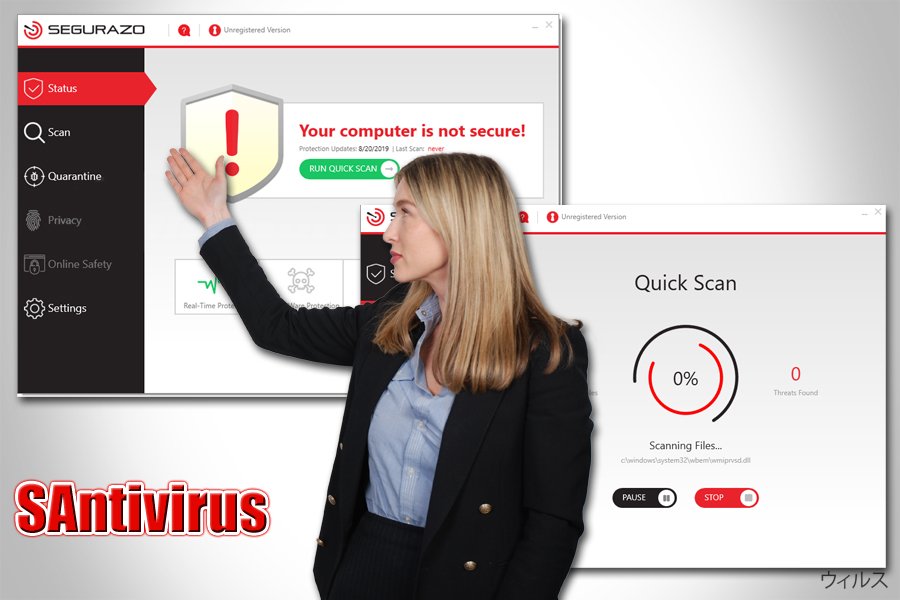
代わりに、信頼性の高いアプリケーションを利用して、何かするたびにいちいち誘導されないように気をつけましょう。様々な Windows の問題の修復もしてくれるシステム最適化ツールが必要な場合は、FortectIntego をお勧めします。さらに、ご使用の PC の防御も忘れてはなりません – SpyHunter 5Combo Cleaner や Malwarebytes などのアンチマルウェアを採用し、SAntivirus を駆除する他、将来的に他の脅威からも PC を保護しましょう。
SAntivirus はウィルスかという問い合わせ多数
Reddit などのオンラインフォーラムには Segurazo SAntivirus そのものががウィルスなのか、という質問が多く寄せられています。この質問への回答はストレートなものです – このアンチウィルスツールはウィルスではありません。これはセキュリティツールのカテゴリに当てはまるものですが、ただそのパフォーマンスに疑問が持たれるのです。
サイバーセキュリティのエキスパートによると、バンドリングを介して配布されるようなツールは避けた方が良いでしょう。配布戦略が欺瞞的であるということは、そのツールの評判が良くなくあ、何か意図が隠されているかもしれないという事実を示しているからです。それと同様に、いわゆる SAntivirus マルウェアは次のような怪しいメソッドを使用してユーザーにライセンスキーを購入させようと目論んでいます:
- このツールは Audacity などのフリーアプリ経由で配布されている
- SAntivirus には直接的なアンインストーラがない。通常、SegurazoUninstaller.exe ファイルは一般的ではない場所に隠されており、検出されないようにしている
- アンインストーラを実行してもこの PUP が駆除される保証がない
- この AV スキャナはランダムに起動され、CPU の使用率を高め、しばしば BSOD を誘発する
- スキャン結果には存在していないウィルスやスパイウェア、その他のサイバー脅威の名前が記載されていることがある
- 無料トライアルの最後に、SAntivirus の公式支払いサイトにリダイレクトされるようになる
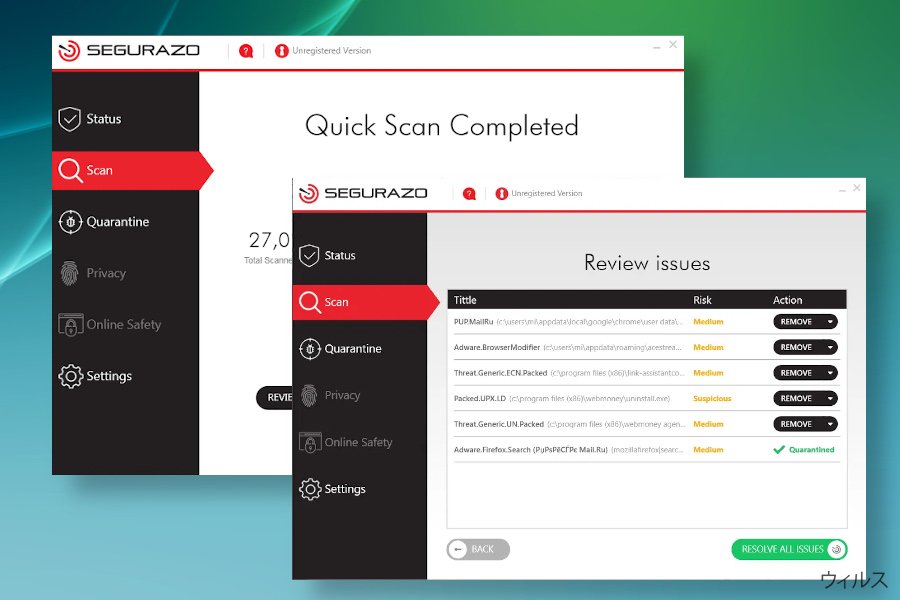
そこで、まだこのアプリケーションをインストールされていない場合は、近づかずに SpyHunter 5Combo Cleaner や Malwarebytes などの評判の高いアンチウィルスプログラムを利用することをお勧めします。しかし、今現在この Segurazo SAntivirus の駆除で四苦八苦しているという方は、以下の要領でマシンを再起動して Safe Mode にし、スキャンを実行してこの PUP を駆除してください。
ニセのアンチウィルスのような PUP はフリーウェアにより運ばれてくることが多い
潜在的に迷惑なプログラムがそう呼ばれるのにはそれなりの理由がありますが、そもそもこれらはユーザーにとっては「迷惑な」ものです。アプリケーションが PUP に分類される場合はそこから離れている方が無難です。というは、その目的、すなわちお金儲けの目的を達成するために、様々な欺瞞的手法を用いているからです。そして、提供した商品でお金を稼ぐのは合理的である一方で、ニセの広告を出したりその機能性について嘘をつくのはそうではありません。ユーザーは騙された、裏切られたとすぐに感じるものの、もはやお金を取り戻すことはできないのが普通です。なぜなら、自分からアプリにお金を支払ったわけですので。
そこで、まずは PUP には近づかないことです。無用なサービスにお金を支払わされるだけでなく、ウェブブラウザの設定を変えたり怪しいウェブサイトに誘導したり、バックグラウンドであなたのオンライン活動を追跡したりすることで、オンラインの安全性も脅かされているからです。
潜在的に迷惑なプログラムや有害なアプリに近づかないようにするには、セキュリティのエキスパートによる以下のシンプルなヒントに従いましょう:
- できれば、ダウンロードは必ず公式サイトを選ぶ
- トレントやウェアーズ、その他リスクの高いサイトを避ける
- アプリをインストールする前に、ユーザーのレビューやオンラインのブログ投稿を読む
- インストールプロセスの際には、必要なドキュメント、すなわち利用規約や個人情報保護方針が提供されていることを確かめる
- 促された場合は、「推奨」や「高速」ではなく、必ず「拡張」や「カスタム」設定を選ぶ
- 誘導的なボタンの配置、欺瞞的なオファー、予めチェックの付けられているボックス、細かい規約文書、その他フリーウェアの作成者が人々を騙してマルウェアのインストールを仕向けるために利用する手口に注意する
次のガイドを利用して SAntivirus をアンインストール
多くのユーザーが SAntivirus の駆除はとても難しかったと言っています – Program Files フォルダから手動でファイルを削除しようとしたものの、アクセスできなかったとのことです。とはいえ、以下のガイドに従って手動でこの PUP を停止すれば、駆除することができるはずです。
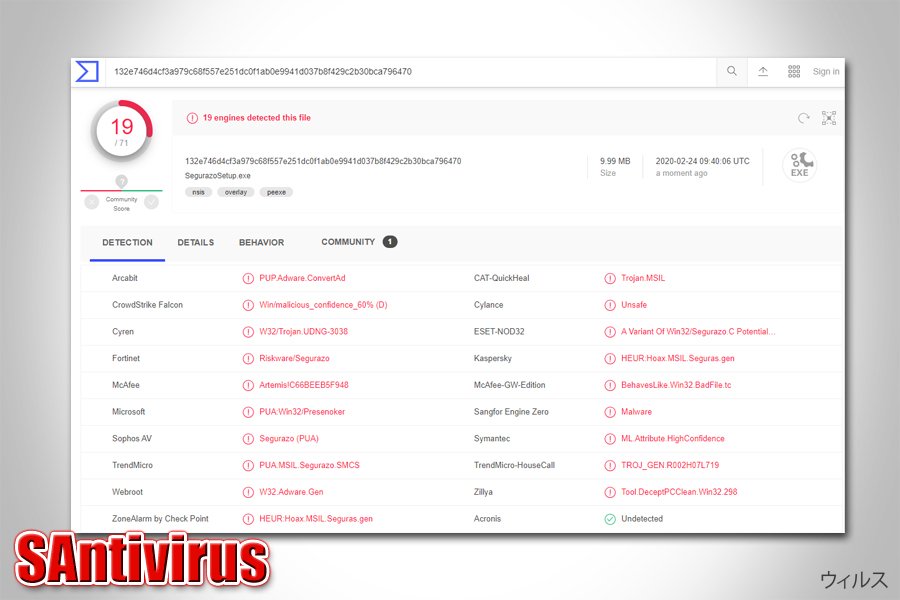
上述のように、SAntivirus ウィルスは Windows のレジストリの変更やローカルグループポリシーの改竄など、様々なシステム変更に手を加えている他、Windows の重要な設定もいろいろと改竄しています。その結果、SAntivirus を手動で駆除することが難しい場合もあるため、その場合は自動駆除ソフトウェアを利用する必要があるかもしれません。
そのためには、PUP を認識できるアンチマルウェアをダウンロードしてインストールする必要があります。自分で脅威を駆除するのとは異なり、セキュリティソフトウェアがシステム内のあらゆる有害ファイルを検知し、インストールプロセスの際に Segurazo が確立した特権も取り除いてくれます。
ウィルスによる破損は FortectIntego を利用して取り除くことができます。 潜在的に迷惑なプログラムおよびウィルスと、関連の全てのファイルおよびレジストリエントリの検出には SpyHunter 5Combo Cleaner および Malwarebytes をお勧めします。
手動 SAntivirus削除方法
Uninstall from Windows
SAntivirus を Windows マシンから駆除するには、以下のステップに従ってください:
Windows 10/8 のマシンから SAntivirus を除去するには、以下のステップに従ってください:
- Windows 検索ボックスにコントロールパネルと入力して Enter を押すか、検索結果をクリックします。
- プログラムの下のプログラムのアンインストールを選択します。

- リストから SAntivirus に関連するエントリ (または最近インストールされた怪しいプログラムすべて) を探します。
- アプリケーションの上で右クリックし、アンインストールを選択します。
- ユーザーアカウント制御が表示されたら、はいをクリックします。
- アンインストールプロセスが完了したら OK をクリックします。

Windows 7/XP ユーザーの場合は、以下のガイドに従ってください:
- Windows スタート > 右ペインにあるコントロールパネル の順にクリックします (Windows XP ユーザーの場合は、プログラムの追加/削除をクリックします)。
- コントロールパネルで、プログラム > プログラムのアンインストールの順に選択します。

- 不要なアプリケーションの上で 1 回クリックして選択します。
- その上でアンインストール/変更をクリックします。
- 確認プロンプトではいを選択します。
- OK を 1 回クリックして除去プロセスを終了します。
削除するSAntivirus からMac OS X system
macOS ユーザーはこの潜在的に迷惑なアプリケーションを以下の要領で駆除してください:
-
OS Xを使用している場合は、画面左上のGoボタンをクリックしApplicationsを選択

-
Applicationsフォルダが表示されたらSAntivirusもしくは他の不審なプログラムを探し、それぞれ右クリックしMove to Trashを選択する。

After uninstalling this potentially unwanted program (PUP) and fixing each of your web browsers, we recommend you to scan your PC system with a reputable anti-spyware. This will help you to get rid of SAntivirus registry traces and will also identify related parasites or possible malware infections on your computer. For that you can use our top-rated malware remover: FortectIntego, SpyHunter 5Combo Cleaner or Malwarebytes.
あなたにおすすめ
政府のスパイ行為を許してはいけません
政府は利用者のデータの追跡あるいは市民へのスパイ行為に関しては多くの問題を抱えています。そこで、このことを考慮に入れて、怪しい情報収集の行いについて学びましょう。インターネット上では完全匿名にすることにより、迷惑な政府系の追跡行為を避けましょう。
オンラインにアクセスするために違うロケーションを選択し、特定のコンテンツ制限もなく、オンラインに接続して欲しいものにアクセスする時、別の場所を選択することができます。 Private Internet Access VPN を使用すると、ハッキングされるリスクがなく、簡単にインターネット接続をお楽しみいただけます。
政府の他の迷惑な当事者によりアクセス可能な情報をコントロールし、スパイ行為を受けずにオンラインサーフィンをお楽しみください。不法行為に関与しておらず、また自分のサービス、プラットフォームのセレクションを信頼していたとしても、自分自身の安全性を常に疑い、 VPN サービスを使用して予防的措置を講じておきましょう。
マルウェアの攻撃に遭った場合に備えて、バックアップファイルを作りましょう
コンピュータを使用していると、サイバー感染や自分のうっかりミスによりいろいろなものを失くして困ることがあります。マルウェアによって生じるソフトウェアの問題や暗号化による直接的なデータの損失から端末の問題や恒久的なダメージに繋がる恐れがあります。そんな時に適切な 最新のバックアップ があれば、そのような場面に遭遇しても簡単に元通りに回復して仕事に戻れます。
端末に何か変更を加えたらバックアップを取っておけば、マルウェアが何かを変更したり端末の問題が原因でデータの破壊やパフォーマンスの低下が発生した時点に戻すことができるため、バックアップの作成は不可欠です。元に戻せる機能を利用して、日常の、あるいは毎週ごとの習慣としてバックアップを取るようにしましょう。
なにか重要なドキュメントやプロジェクトの前のバージョンを取ってあれば、ストレスや障害も防げます。マルウェアが突如として現れた場合に大変便利です。システム復元には Data Recovery Pro をぜひご利用ください。


